Wenn Sie eine Besprechungseinladung für einen Zeitpunkt erhalten, der mit einem anderen Termin in Ihrem Kalender in Konflikt kommt, können Sie eine neue Besprechungszeit vorschlagen – aus Ihrem E-Mail-Posteingang oder aus Ihrem Kalender.
Hinweis: Wenn Sie "Andere Zeit vorschlagen" verwenden möchten, müssen Sie mit Exchange Server 2013 SP1 oder höher verbunden sein.
Vorschlagen einer neuen Besprechungszeit aus Ihrem E-Mail-Posteingang
-
Doppelklicken Sie in Ihrem E-Mail-Posteingang auf die Besprechungsanfrage, um sie zu öffnen.
-
Klicken Sie auf Andere Zeit vorschlagen, und wählen Sie eine der folgenden Optionen aus:
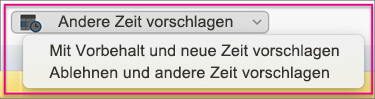
-
Mit Vorbehalt und neue Zeit vorschlagen
Tipp: Wenn Sie diese Option auswählen und der Besprechungsorganisator Ihre vorgeschlagene neue Uhrzeit nicht annimmt, werden Sie im Kalender als Teilnehmer 'mit Vorbehalt' angezeigt.
-
Ablehnen und andere Zeit vorschlagen
Tipp: Wenn Sie diese Option auswählen und der Besprechungsorganisator Ihre vorgeschlagene neue Uhrzeit nicht annimmt, werden Sie im Kalender als an der Besprechung nicht teilnehmend angezeigt.
-
-
Geben Sie das Datum und die Uhrzeit für Ihren neuen Besprechungsvorschlag ein, und klicken Sie auf Andere Zeit vorschlagen.
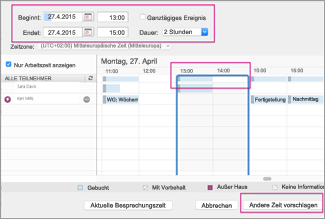
Tipp: Sie können auch auf eine seite des blauen Zeitlinienrahmens (siehe unten) klicken und ihn nach links oder rechts zu einem anderen Datum und einer anderen Uhrzeit der Besprechung verschieben.
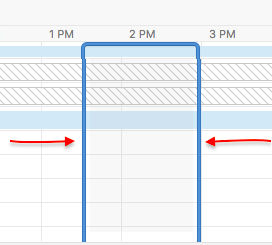
-
Klicken Sie in der unteren rechten Ecke auf Andere Zeit vorschlagen.
-
Fügen Sie im Textkörper der Nachricht eine Notiz hinzu, und klicken Sie auf Senden.
Vorschlagen einer neuen Besprechungszeit aus Ihrem Kalender
Wenn Sie eine Besprechungsanfrage bereits angenommen haben und sich später entscheiden, dass Sie eine neue Uhrzeit vorschlagen möchten, können Sie dies aus dem Kalender heraus erledigen.
-
Klicken Sie im Kalender mit der rechten Maustaste auf die Besprechung, für die Sie eine neue Uhrzeit vorschlagen möchten, klicken Sie auf Andere Zeit vorschlagen, und wählen Sie eine der folgenden Optionen aus:
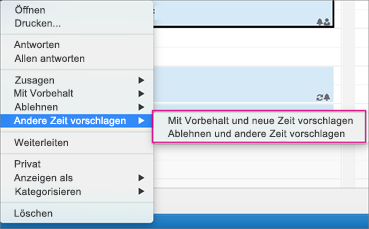
-
Mit Vorbehalt und neue Zeit vorschlagen
Tipp: Wenn Sie diese Option auswählen und der Besprechungsorganisator Ihre vorgeschlagene neue Uhrzeit nicht annimmt, werden Sie im Kalender als Teilnehmer 'mit Vorbehalt' angezeigt.
-
Ablehnen und andere Zeit vorschlagen
Tipp: Wenn Sie diese Option auswählen und der Besprechungsorganisator Ihre vorgeschlagene neue Uhrzeit nicht annimmt, werden Sie im Kalender als an der Besprechung nicht teilnehmend angezeigt.
-
-
Geben Sie das Datum und die Uhrzeit für Ihren neuen Besprechungsvorschlag ein, und klicken Sie auf Andere Zeit vorschlagen.
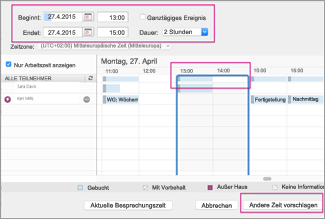
Tipp: Sie können auch auf eine seite des blauen Zeitlinienrahmens (siehe unten) klicken und ihn nach links oder rechts zu einem anderen Datum und einer anderen Uhrzeit der Besprechung verschieben.
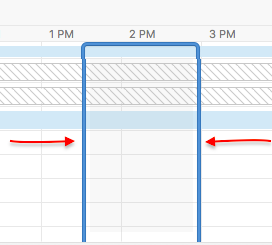
-
Klicken Sie in der unteren rechten Ecke auf Andere Zeit vorschlagen.
-
Fügen Sie im Textkörper der Nachricht eine Notiz hinzu, und klicken Sie auf Senden.
Verwandte Informationen
Annehmen oder Ablehnen eines neuen Besprechungsvorschlags in Outlook für Mac










